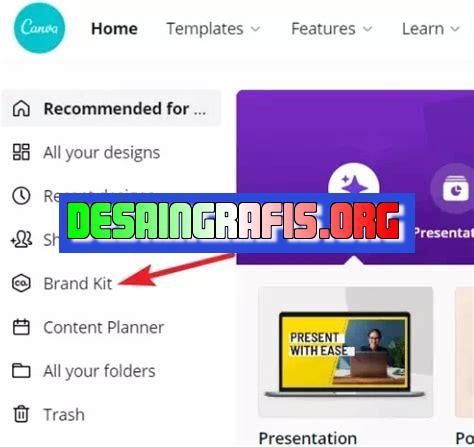
Cara mudah memasukkan simbol di Canva untuk membuat desain yang lebih menarik. Buatlah gambar yang unik dengan berbagai pilihan simbol.
Memasukan simbol ke dalam desain grafis tentu sangat penting untuk menambahkan elemen visual yang menarik. Namun, bagi beberapa orang mungkin masih merasa kesulitan dalam melakukannya. Nah, apakah Anda salah satunya? Tenang saja, di Canva, platform desain grafis online yang terkenal, memasukan simbol sangatlah mudah dan praktis. Berikut adalah beberapa cara mudah untuk memasukan simbol ke dalam desain Canva.
Pertama, Canva menyediakan ribuan simbol yang dapat langsung digunakan. Anda hanya perlu mencari simbol yang diinginkan melalui fitur pencarian. Selain itu, Canva juga memberikan opsi untuk mengunggah simbol sendiri. Dengan begitu, Anda bisa menggunakan simbol yang sesuai dengan kebutuhan desain Anda.
Tidak hanya itu, Canva juga menyediakan fitur pengeditan simbol. Anda dapat mengubah warna, ukuran, rotasi, dan lain sebagainya dengan mudah. Selain itu, Canva juga memungkinkan Anda untuk menggabungkan beberapa simbol menjadi satu gambar yang lebih kompleks.
Dengan fitur-fitur yang lengkap dan mudah digunakan, Canva menjadi pilihan yang tepat untuk memasukan simbol ke dalam desain grafis Anda. Jadi, tunggu apa lagi? Segera coba Canva dan tambahkan simbol pada desain Anda!
Cara Memasukkan Simbol di Canva
Pendahuluan
Canva adalah platform desain grafis yang populer digunakan untuk membuat berbagai jenis desain, seperti poster, undangan, dan media sosial. Salah satu fitur Canva yang sering dimanfaatkan oleh para desainer adalah kemampuan untuk memasukkan simbol ke dalam desain. Simbol dapat membuat desain terlihat lebih menarik dan efektif dalam menyampaikan pesan. Namun, tidak semua pengguna Canva tahu bagaimana cara memasukkan simbol ke dalam desain. Oleh karena itu, artikel ini akan membahas cara memasukkan simbol di Canva.
Langkah 1: Buka Canva
Pertama-tama, buka Canva di perangkat Anda. Jika Anda belum memiliki akun Canva, daftar terlebih dahulu. Setelah itu, pilih jenis desain yang ingin Anda buat atau buka desain yang sudah ada.
Langkah 2: Pilih Simbol
Setelah masuk ke editor Canva, klik opsi Elemen di sebelah kiri layar. Kemudian, pilih kategori simbol yang ingin Anda masukkan ke dalam desain. Canva menyediakan berbagai macam simbol, seperti simbol geometris, ikon sosial media, dan simbol musim.
Langkah 3: Drag and Drop Simbol
Setelah memilih simbol yang ingin dimasukkan, klik dan tahan simbol tersebut. Geser ke lokasi di mana Anda ingin menempatkannya di dalam desain. Setelah itu, lepaskan klik mouse Anda. Simbol akan muncul di dalam desain.
Langkah 4: Mengubah Ukuran Simbol
Jika simbol terlalu besar atau kecil, ubah ukurannya dengan mengklik dan menyeret sudut simbol. Anda juga dapat memilih opsi Ukuran di sebelah atas layar untuk menyesuaikan ukuran simbol secara spesifik.
Langkah 5: Mengatur Warna Simbol
Anda dapat mengubah warna simbol dengan mengklik simbol dan memilih opsi Warna di sebelah atas layar. Canva memiliki palet warna yang kaya sehingga Anda dapat memilih warna yang sesuai dengan desain Anda.
Langkah 6: Mengatur Kedalaman Simbol
Jika desain Anda memiliki banyak elemen, Anda mungkin perlu mengatur kedalaman simbol. Klik dan tahan simbol, lalu geser ke atas atau ke bawah untuk mengubah posisi simbol di dalam desain.
Langkah 7: Mengubah Gaya Simbol
Canva memiliki berbagai macam gaya simbol, seperti simbol garis tipis dan simbol 3D. Anda dapat memilih opsi Gaya di sebelah atas layar untuk mengubah gaya simbol.
Langkah 8: Menggandakan Simbol
Jika Anda perlu menggunakan simbol yang sama di beberapa bagian desain, cukup klik kanan pada simbol dan pilih opsi Duplikat.
Langkah 9: Menghapus Simbol
Jika Anda perlu menghapus simbol dari desain, klik pada simbol dan pilih opsi Hapus di sebelah kiri atas layar. Simbol akan dihapus dari desain.
Kesimpulan
Itulah cara memasukkan simbol di Canva. Dengan memasukkan simbol, desain Anda akan terlihat lebih menarik dan efektif dalam menyampaikan pesan. Dalam beberapa langkah mudah, Anda dapat memasukkan simbol ke dalam desain Canva Anda. Selamat mencoba!
Cara Memasukan Simbol di Canva
Bagi para desainer grafis, simbol adalah elemen yang sangat penting dalam membuat sebuah desain yang menarik dan efektif. Simbol dapat memberikan makna dan pesan yang kuat pada suatu desain. Canva, salah satu platform desain grafis yang populer dan mudah digunakan, menyediakan banyak pilihan simbol yang dapat digunakan untuk memperkaya desain Anda. Berikut adalah cara memasukkan simbol di Canva:
1. Menggunakan Pusat Simbol Canva
Canva menyediakan Pusat Simbol yang dapat diakses melalui menu sebelah kiri. Di dalam Pusat Simbol, Anda dapat menemukan berbagai macam simbol yang dapat digunakan untuk proyek desain Anda. Ada simbol untuk bisnis, olahraga, musik, edukasi, dan masih banyak lagi. Dengan menggunakan Pusat Simbol Canva, Anda dapat dengan mudah menemukan simbol yang sesuai dengan tema atau konsep desain Anda.
2. Manfaat Simbol di Desain Grafis
Simbol memiliki manfaat yang besar dalam desain grafis. Simbol dapat membantu memperjelas pesan yang ingin disampaikan dalam desain, memberikan tampilan yang lebih menarik, dan membuat desain terlihat lebih profesional. Simbol juga dapat mempercepat proses desain karena Anda tidak perlu menggambar simbol dari awal.
3. Pilihan Simbol yang Tersedia
Canva menyediakan ribuan simbol yang dapat digunakan untuk proyek desain Anda. Ada simbol untuk berbagai kategori seperti bisnis, sosial media, musik, olahraga, dan banyak lagi. Anda dapat menemukan simbol dengan menggunakan fitur pencarian atau melalui Pusat Simbol Canva.
4. Cara Mencari Simbol yang Diinginkan
Jika Anda ingin mencari simbol yang spesifik, Anda dapat menggunakan fitur pencarian di Canva. Caranya cukup mudah, cukup ketik kata kunci di kotak pencarian dan Canva akan menampilkan simbol yang sesuai dengan kata kunci tersebut. Anda juga dapat menggunakan filter di sebelah kiri untuk mempersempit hasil pencarian.
5. Bagaimana Membuat Simbol Menjadi Transparan
Untuk membuat simbol menjadi transparan di Canva, klik pada simbol yang ingin Anda ubah, lalu pilih opsi Transparansi di bagian atas editor Canva. Geser slider ke kiri untuk membuat simbol lebih transparan atau ke kanan untuk memperkuat warna simbol.
6. Melebar atau Memperkecil Ukuran Simbol
Untuk memperbesar atau memperkecil ukuran simbol di Canva, klik pada simbol yang ingin diubah ukurannya. Kemudian, gunakan tanda plus (+) atau minus (-) di bagian bawah simbol untuk mengubah ukurannya. Anda juga dapat menarik sudut-sudut simbol untuk mengubah ukurannya secara proporsional.
7. Menambahkan Efek Bayangan pada Simbol
Untuk menambahkan efek bayangan pada simbol, klik pada simbol yang ingin ditambahkan efek bayangan. Kemudian, pilih opsi Efek di bagian atas editor Canva dan pilih opsi Bayangan. Anda dapat menyesuaikan ukuran, kecerahan, dan warna bayangan sesuai dengan keinginan Anda.
8. Mengubah Warna Simbol di Canva
Untuk mengubah warna simbol di Canva, klik pada simbol yang ingin diubah warnanya. Kemudian, pilih opsi Warna di bagian atas editor Canva dan pilih warna yang diinginkan. Anda juga dapat menggunakan fitur pencocokan warna untuk memilih warna yang cocok dengan palet warna desain Anda.
9. Menyisipkan Simbol dari Sumber Eksternal
Jika Anda memiliki simbol dari sumber eksternal seperti file gambar atau situs web, Anda dapat menyisipkannya ke dalam proyek desain Anda di Canva. Caranya cukup mudah, cukup klik opsi Muat Unggah di bagian atas editor Canva dan pilih file gambar atau masukkan URL situs web yang berisi simbol yang ingin Anda gunakan.
10. Menyimpan Pilihan Simbol ke Favorit
Jika Anda sering menggunakan simbol tertentu di proyek desain Anda, Anda dapat menyimpannya ke dalam daftar favorit. Caranya cukup klik pada simbol yang ingin Anda simpan, lalu klik opsi Tambahkan ke Favorit di bagian atas editor Canva. Simbol akan disimpan ke dalam daftar favorit Anda dan dapat diakses dengan mudah di masa depan.
Dengan mengikuti cara memasukan simbol di Canva yang telah dijelaskan di atas, Anda dapat dengan mudah menambahkan elemen yang menarik dan efektif pada proyek desain Anda. Selamat mencoba!
Canva adalah sebuah platform desain grafis online yang populer di Indonesia. Dengan Canva, pengguna dapat membuat berbagai jenis desain dengan mudah dan cepat, termasuk poster, brochure, undangan, dan banyak lagi. Salah satu fitur Canva yang sangat membantu dalam proses desain adalah kemampuan untuk memasukkan simbol ke dalam desain.
Berikut ini adalah beberapa cara memasukkan simbol di Canva:
- Pilih desain yang ingin Anda tambahkan simbolnya.
- Klik pada opsi Tambahkan elemen di sebelah kiri layar.
- Pilih opsi Simbol.
- Pilih simbol yang ingin Anda gunakan dari koleksi simbol Canva atau gunakan kotak pencarian untuk mencari simbol tertentu.
- Tambahkan simbol ke dalam desain dengan mengkliknya dan menariknya ke posisi yang diinginkan.
- Sesuaikan ukuran, warna, dan posisi simbol sesuai dengan kebutuhan desain Anda.
Sebagai jurnalis, kita harus selalu mempertimbangkan pro dan kontra dari setiap topik yang kita bahas. Berikut adalah beberapa pro dan kontra tentang cara memasukkan simbol di Canva:
Pro:
- Memasukkan simbol dapat meningkatkan daya tarik visual dari desain Anda.
- Simbol dapat membantu mengkomunikasikan pesan secara lebih efektif.
- Canva memiliki koleksi simbol yang sangat beragam dan mudah diakses.
- Memasukkan simbol dapat menghemat waktu dan usaha dalam proses desain.
Kontra:
- Terlalu banyak simbol dapat membuat desain terlihat berantakan dan sulit dibaca.
- Jika tidak digunakan dengan tepat, simbol dapat mengurangi profesionalisme dari desain Anda.
- Simbol yang tidak relevan atau tidak sesuai dapat membingungkan dan mengurangi efektivitas pesan Anda.
- Memasukkan simbol yang sama secara berulang-ulang dapat membuat desain terlihat monoton.
Dalam kesimpulannya, memasukkan simbol di Canva dapat menjadi alat yang sangat berguna dalam proses desain. Namun, penting bagi kita untuk menggunakan simbol dengan bijak dan mempertimbangkan pro dan kontra sebelum menambahkannya ke dalam desain kita. Sebagai jurnalis, kita harus selalu memastikan bahwa pesan yang ingin kita sampaikan dapat dikomunikasikan dengan jelas dan efektif kepada pembaca.
Berikut adalah cara memasukkan simbol di Canva tanpa judul. Simbol dapat memberikan sentuhan visual yang menarik pada desain Anda, dan dengan Canva, itu sangat mudah dilakukan. Canva menawarkan banyak pilihan simbol berbeda, mulai dari ikon umum hingga gambar yang lebih spesifik.
Langkah pertama untuk memasukkan simbol adalah membuka Canva dan memilih desain yang ingin Anda tambahkan simbolnya. Setelah itu, klik tombol Elemen di sebelah kiri layar dan pilih opsi Simbol. Sekarang, Anda akan melihat banyak pilihan simbol yang tersedia di Canva.
Untuk memasukkan simbol ke dalam desain, cukup klik pada simbol yang ingin Anda gunakan dan seret ke posisi yang diinginkan pada desain Anda. Anda dapat mengubah ukuran simbol dengan mengklik dan menyeret sudut kotak di sekitarnya, atau mengubah warna dengan mengklik simbol dan memilih opsi Ubah Warna di bagian atas layar.
Dengan Canva, memasukkan simbol ke dalam desain Anda adalah proses yang cepat dan mudah. Dengan sedikit eksplorasi dan kreativitas, Anda dapat membuat desain yang menarik dan profesional dengan mudah. Terima kasih telah membaca, semoga informasi ini bermanfaat bagi Anda!
Video cara memasukan simbol di canva
Banyak orang yang bertanya-tanya tentang cara memasukkan simbol di Canva. Berikut jawaban atas beberapa pertanyaan tersebut:
- Bagaimana cara memasukkan simbol di Canva?
- Buka Canva dan mulai membuat desain Anda.
- Pilih elemen teks dari toolbar di sebelah kiri layar.
- Klik pada kotak teks di mana Anda ingin menambahkan simbol.
- Pilih ikon simbol dari toolbar teks.
- Pilih simbol yang Anda inginkan dari menu drop-down, atau gunakan panel pencarian untuk mencari simbol tertentu.
- Klik pada simbol untuk menambahkannya ke kotak teks Anda.
- Apa saja jenis simbol yang tersedia di Canva?
- Apakah saya bisa mengatur ukuran simbol di Canva?
Untuk memasukkan simbol di Canva, Anda dapat melakukan langkah-langkah berikut:
Canva memiliki beragam jenis simbol yang dapat digunakan, seperti simbol matematika, simbol musik, simbol transportasi, simbol pakaian, dan banyak lagi.
Ya, Anda dapat mengatur ukuran simbol di Canva dengan cara mengklik dan menyeret sudut kotak teks tempat simbol tersebut berada. Anda juga dapat menggunakan opsi Ukuran di toolbar kanan untuk mengatur ukuran secara presisi.
 Desain Grafis Indonesia Kumpulan Berita dan Informasi dari berbagai sumber yang terpercaya
Desain Grafis Indonesia Kumpulan Berita dan Informasi dari berbagai sumber yang terpercaya


